Comment compresser MOV en MP4 en 2 manières pratiques
Même si tout le monde aspire à une qualité vidéo exceptionnelle, les vidéos avec des fichiers de grande taille peuvent être une source de soucis. La conversation sur la vidéo dotée d'une grande taille de données devient encore plus captivante lorsque le fichier vidéo MOV surpasse vos attentes.
Étant donné que les fichiers MOV occupent beaucoup d'espace, la plupart des gens cherchent à compresser ces fichiers en MP4. Suivez ce billet inspirant pour compresser un fichier MOV en MP4 sans altérer la qualité vidéo.
Partie 1. Qu'est-ce que le MOV ?
Le format MOV est un conteneur vidéo qui stocke les données vidéo dans le format de fichier MPEG-4 ainsi que d'autres éléments comme les chapitres et les informations sur le fichier. Initialement conçu pour le programme Apple QuickTime, le format MOV est désormais utilisé par différents programmes. Malgré sa qualité vidéo remarquable, les fichiers MOV peuvent occuper beaucoup d'espace de stockage.
De plus, les fichiers MOV ne sont pas compatibles avec la plupart des appareils, c'est là que le format MP4 intervient. Outre sa petite taille en Mo, le format MP4 est un standard international prisé, compatible avec presque tous les appareils.
Partie 2. La meilleure manière de compresser MOV en MP4 (Windows & Mac)
Si vous souhaitez compresser des fichiers MOV en MP4 sans altérer la qualité vidéo d'origine, le choix du HitPaw Univd HitPaw est de loin la méthode la plus efficace. Outre une interface utilisateur intuitive, HitPaw Univd prend en charge la compression simultanée de plusieurs vidéos. Un autre aspect à considérer est sa capacité à effectuer diverses opérations d'édition vidéo lors de la compression des vidéos MOV en MP4.
Fonctionnalités
-
Étape 1 : Pour commencer, téléchargez et installez HitPaw Univd sur votre ordinateur.
-
Étape 2 : Ensuite, sélectionnez l'icône "Compresseur Vidéo/Image" après avoir cliqué sur le bouton Boîte à outils.

-
Étape 3 : Après avoir cliqué sur l'icône en forme de roue dentée, sélectionnez la qualité et le niveau de compression souhaités. Vous pourrez choisir l'icône MP4 dans la liste des formats et cliquer sur le bouton Aperçu pour visualiser les effets de compression. Enregistrez les paramètres en appuyant sur le bouton "Confirmer".

-
Étape 4 : Cliquez sur l'icône de compression pour commencer à compresser le fichier vidéo. Le processus prendra quelques instants, à condition que vous disposiez d'une connexion Internet rapide. Une fois la compression terminée, vous pourrez accéder à la vidéo éditée en visitant le dossier de sortie.

Avantages :
- Aucune perte de qualité vidéo
- Interface utilisateur simple et intuitive
- Compatible avec Mac et Windows
- Prise en charge de plusieurs formats vidéo
- La version gratuite propose des fonctionnalités limitées
Inconvénients :
Partie 3. Comment compresser un fichier MOV en MP4 gratuitement en ligne
1. Compresseur MOV en MP4 - Clideo
En plus de rechercher un logiciel pour convertir des vidéos MOV en MP4, vous pouvez utiliser un compresseur vidéo en ligne de MOV vers MP4. Cet outil de montage vidéo brillant vous permet non seulement d'effectuer diverses techniques remarquables sur vos vidéos, mais vous offre également la possibilité de compresser gratuitement un fichier MOV en MP4.
Clideo présente de nombreux avantages. Malgré une version d'essai gratuite remarquable, la qualité de la vidéo n'est pas altérée. Même si vous pouvez rencontrer des publicités ou des filigranes, cela ne devrait pas être un problème majeur pour vous.
Voici le guide étape par étape pour compresser un fichier MOV en ligne gratuitement avec Clideo :-
Étape 1 : Rendez-vous sur la page officielle de Compression Vidéo Clideo. Ensuite, cliquez sur le bouton "Choisir un fichier" pour télécharger la vidéo que vous souhaitez compresser. Vous pouvez également glisser-déposer les fichiers vidéo depuis Dropbox ou Google Drive.

-
Étape 2 : Après avoir ajouté la vidéo à l'interface de Clideo, vous pouvez commencer à effectuer toutes les opérations de montage sur vos vidéos. Ensuite, appuyez sur le bouton "Format" et choisissez le format MP4 comme format de sortie de la vidéo.
-
Étape 3 : Une fois la compression de la vidéo en format MP4 terminée, cliquez simplement sur le bouton "Télécharger" pour initier le téléchargement de la vidéo dans le dossier de destination.
Avantages :
- Facile à utiliser
- Aucune perte de qualité vidéo
- Propose une version d'essai gratuite
- Compatible avec Mac et Windows
- La version gratuite affiche des filigranes et des publicités indésirables.
Inconvénients :
2. Compresser une vidéo MOV en MP4 - VideoCandy
Une autre excellente façon de compresser un fichier MOV en MP4 en ligne est VideoCandy. Bien que l'interface de l'outil de compression MOV vers MP4 puisse sembler un peu complexe, vous pouvez compresser un fichier MOV en MP4 sans perdre la qualité vidéo d'origine.
Voici le guide étape par étape pour compresser des fichiers MOV en MP4 avec VideoCandy :
-
Étape 1 : Rendez-vous sur le site officiel de VideoCandy et sélectionnez le bouton "Compresser Vidéo".

-
Étape 2 : Après avoir compressé la vidéo, sélectionnez "Continuer à éditer" avant de choisir l'icône "Convertir en MP4".

-
Étape 3 : Cliquez sur l'icône "Télécharger le fichier" pour commencer la conversion du MOV en fichier MP4. Le processus ne prend pas de temps supplémentaire, à condition que vous ayez une connexion Internet rapide.
Avantages :
- Interface utilisateur simple
- Aucune perte de qualité vidéo
- Des publicités indésirables peuvent apparaître
Inconvénients :
Partie 4. Questions fréquantes concernant la compression MOV MP4
Q1. Pourquoi le format MOV est-il bien plus volumineux que le MP4 ?
R1. Le format MOV offre une qualité bien supérieure au MP4, d'où la taille de stockage considérablement plus élevée du fichier MOV par rapport au fichier MP4. De plus, le MOV est spécifiquement conçu pour QuickTime Mac, ce qui explique en partie sa taille en mégaoctets plus importante par rapport au MP4.
Q2. Comment puis-je ouvrir un fichier MOV volumineux ?
R2. Vous pouvez utiliser le Lecteur Windows Media pour lire un fichier MOV volumineux, à condition d'avoir installé le logiciel de codec 3ivx. Il est également possible d'ouvrir ce fichier avec VLC ou QuickTime Player.
Conclusion
Vous pouvez comprimer un fichier MOV en MP4 grâce à cet article captivant et passionnant. Nous avons répertorié trois moyens stupéfiants de convertir et de comprimer le MOV en MP4 sans altérer la qualité vidéo. HitPaw Univd (HitPaw Video Converter) est de loin le meilleur compresseur de MOV en MP4, vous permettant de comprimer un fichier MOV en MP4 sans affecter sa qualité vidéo.
Malgré ses fonctionnalités professionnelles et avancées, HitPaw Univd propose des forfaits premium abordables.








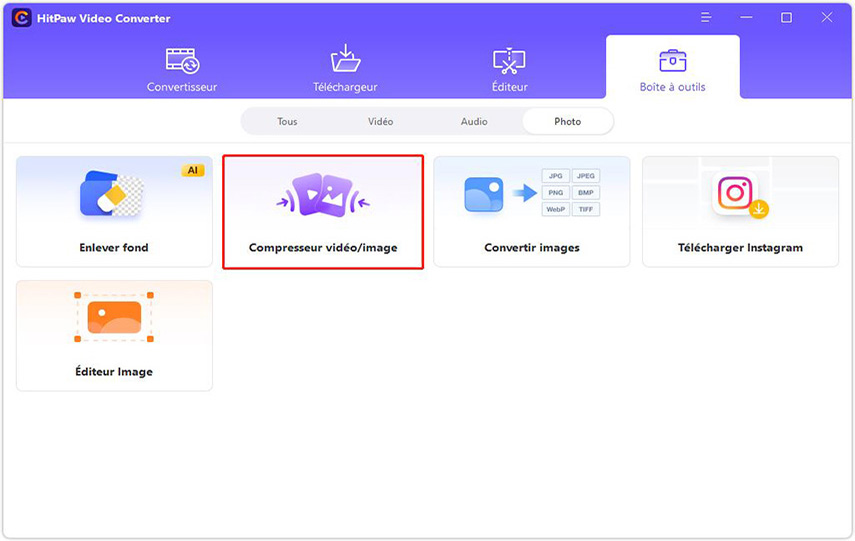
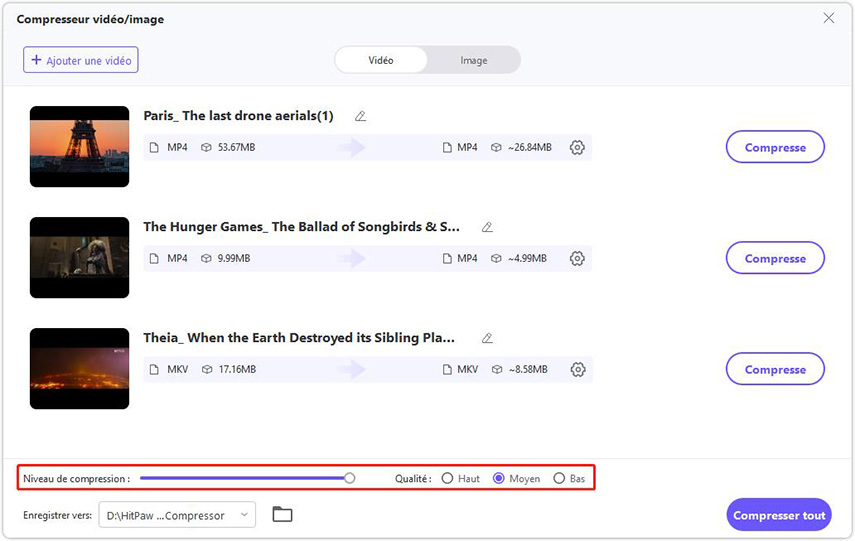
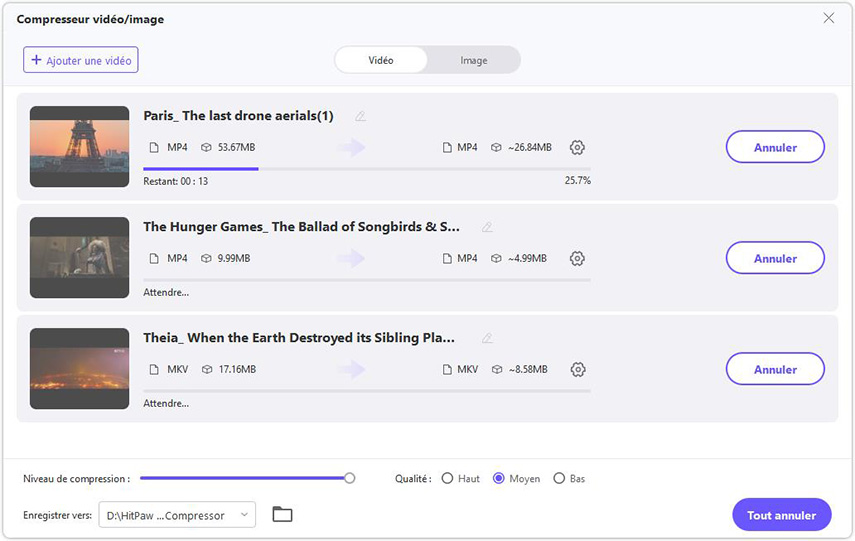

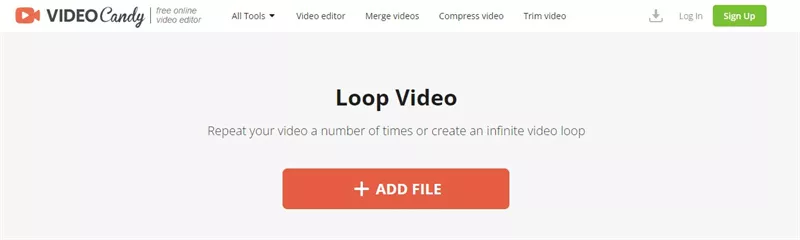
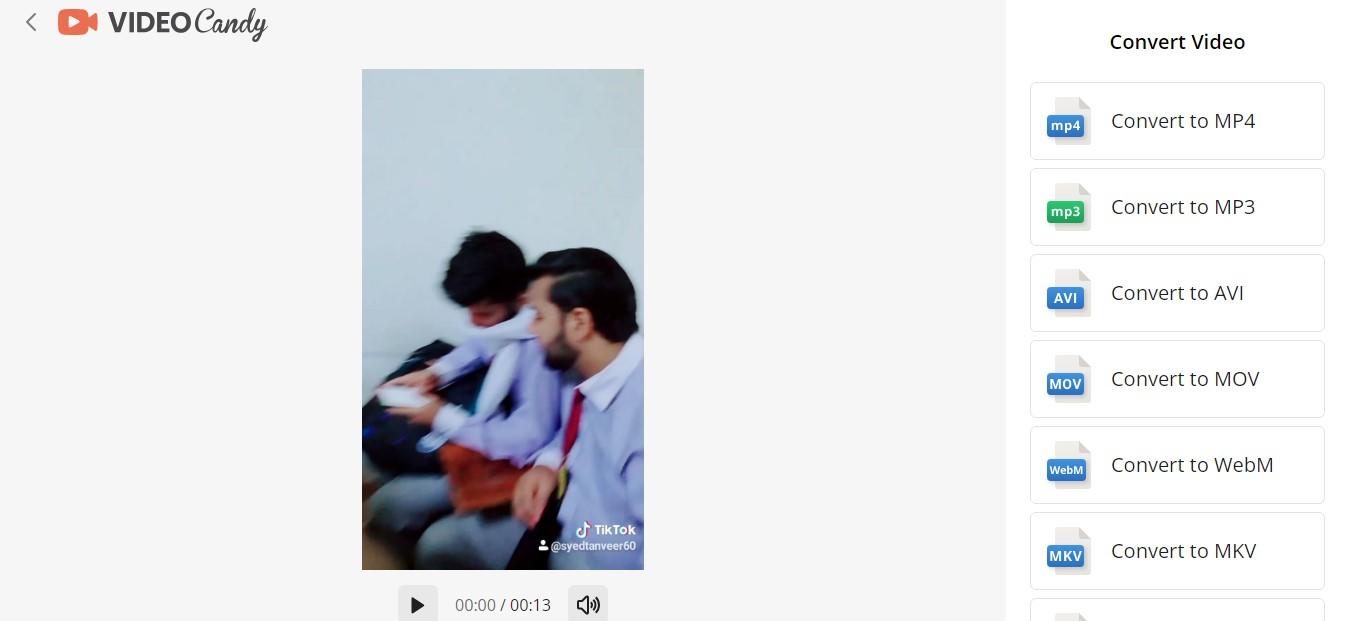

 HitPaw VikPea
HitPaw VikPea HitPaw VoicePea
HitPaw VoicePea HitPaw Suppression Filigrane
HitPaw Suppression Filigrane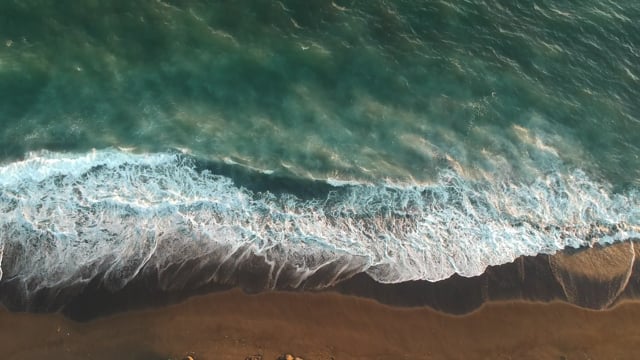


Partager cet article :
Donnez une note du produit :
Clément Poulain
Auteur en chef
Je travaille en freelance depuis plus de 7 ans. Cela m'impressionne toujours quand je trouve de nouvelles choses et les dernières connaissances. Je pense que la vie est illimitée mais je ne connais pas de limites.
Voir tous les articlesLaissez un avis
Donnez votre avis pour les articles HitPaw